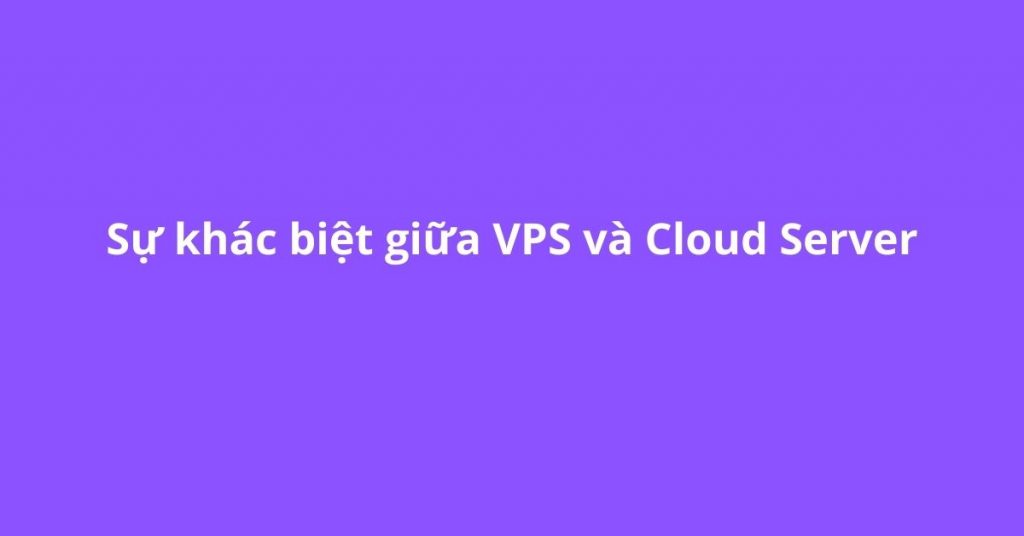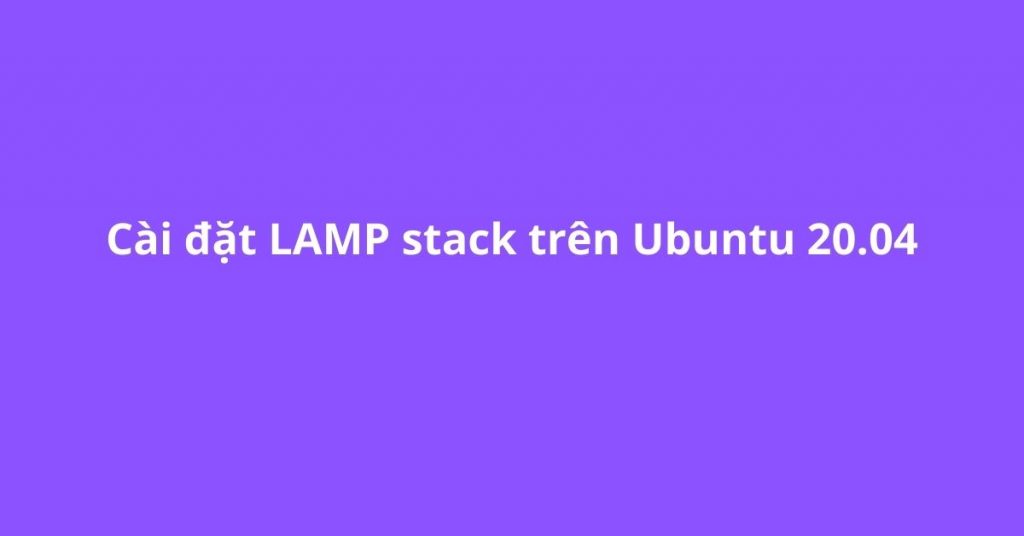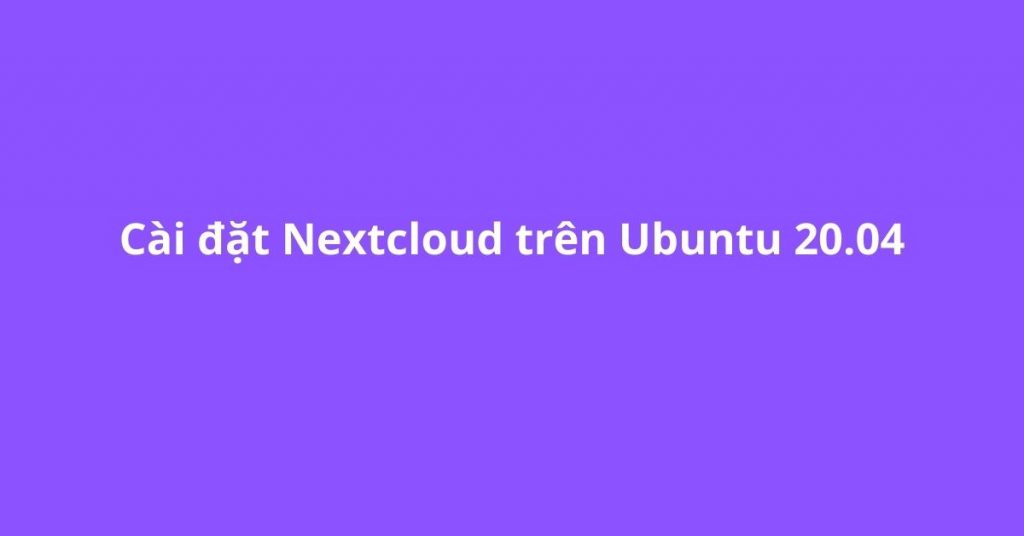Nội Dung
Giới thiệu
VPN là một kiểu kết nối cho phép các máy tính truyền thông với nhau thông qua một môi trường chia sẻ như mạng Internet nhưng vẫn đảm bảo được tính riêng tư và bảo mật dữ liệu. Để cung cấp kết nối giữa các máy tính, các gói thông tin được bao bọc bằng một header có chứa những thông tin định tuyến, cho phép dữ liệu có thể gửi từ máy truyền qua môi trường mạng chia sẻ và đến được máy nhận, như truyền trên các đường ống riêng được gọi là tunnel. Để bảo đảm tính riêng tư và bảo mật trên môi trường chia sẻ này, các gói tin được mã hoá và chỉ có thể giải mã với những khóa thích hợp, ngăn ngừa trường hợp “trộm” gói tin trên đường truyền.
PPTP là một trong số các dịch vụ quay số ảo. Một người dùng từ xa muốn nối với một mạng LAN cộng tác từ một vị trí mà bình thường là phải sử dụng đến một cuộc quay số đường dài, thay vì vậy người dùng nối kết vào ISP tại địa phương. Sau đó thiết lập một liên kết ảo băng qua Internet để đến mạng LAN nầy. Như vậy, chỉ cần tạo ra một liên kết cục bộ và người dùng có thể có được một nối kết đường dài thông qua Internet, nói chung là miễn phí. Việc xác thực quyền và mã hóa có thể yêu cầu thêm trong các phiên quay số ảo để hỗ trợ các nối kết riêng tư hay bảo mật.
Hướng dẫn cấu hình
Bước 1. Cài đặt PPTPD
CentOS/RedHat 5_x86_64
yum install ppp
cd /usr/local/src
wget http://poptop.sourceforge.net/yum/stable/packages/pptpd-1.4.0-1.rhel5.x86_64.rpm
rpm -iv pptpd-1.4.0-1.rhel5.x86_64.rpmCentOS/RedHat 6_x86_64
yum install ppp
cd /usr/local/src
wget http://poptop.sourceforge.net/yum/stable/packages/pptpd-1.4.0-1.el6.x86_64.rpm
rpm -iv pptpd-1.4.0-1.el6.x86_64.rpmBước 2. Cấu hình IP /etc/pptpd.conf
vi /etc/pptpd.conflocalip [IP _VPS]
remoteip 10.0.0.101-200
Note:
localip : là IP của VPS mà bạn thuê : có thể sử dụng lệnh : ifconfig -a
remoteip : đặt IP private (tham khảo IP private: http://en.wikipedia.org/wiki/Private_network )
Bước 3. Tạo user login vào file in/etc/ppp/chap-secrets
vi /etc/ppp/chap-secretsusername1 * password1 *
username2 * password2 *
Bước 4. Cấu hình DNS /etc/ppp/options.pptpd
vi /etc/ppp/options.pptpd
# cấu hình dns
ms-dns 8.8.8.8
ms-dns 8.8.4.4
Bước 5. Bật network forwarding in /etc/sysctl.conf
vi /etc/sysctl.confnet.ipv4.ip_forward = 1
Dùng lệnh sau để apply cho việc cấu hình: sysctl -p
Bước 6. Cấu hình firewall và forwarding cho VPS
iptables -A INPUT -i [tên_card_mạng] -p tcp --dport 1723 -j ACCEPT
iptables -A INPUT -i [tên_card_mạng] -p gre -j ACCEPT
iptables -t nat -A POSTROUTING -j SNAT --to-source [IP_VPS]
iptables -A FORWARD -i ppp0 -o [tên_card_mạng] -j ACCEPT
iptables -A FORWARD -i [tên_card_mạng] -o ppp0 -j ACCEPT
service iptables save
service iptables restartBước 7. Khởi động PPTP VPN server
service pptpd restart
chkconfig pptpd onScript Cấu hình tự động VPN – Nếu bạn không muốn tốn thời gian
cd /root
vi install_vpnCopy đoạn này vào file vừa tạo:
#!/bin/bash -x
(
VPN_IP=`curl lab2.nguyenhuuhoang.com>/dev/null 2>&1`
VPN_USER="Nhập user"
VPN_PASS="Nhập password"
VPN_LOCAL="Nhập IP của VPS"
VPN_REMOTE="192.168.1.100-200"
yum -y groupinstall "Development Tools"
rpm -Uvh http://poptop.sourceforge.net/yum/stable/rhel6/pptp-release-current.noarch.rpm
yum -y install ppp pptpd
yum -y update
sed -i 's/net.ipv4.ip_forward = 0/net.ipv4.ip_forward = 1/g' /etc/sysctl.conf
sysctl -p
echo "localip $VPN_LOCAL" >> /etc/pptpd.conf
echo "remoteip $VPN_REMOTE" >> /etc/pptpd.conf
echo "ms-dns 8.8.8.8" >> /etc/ppp/options.pptpd
echo "$VPN_USER * $VPN_PASS *" >> /etc/ppp/chap-secrets
service iptables start
iptables -t nat -A POSTROUTING -o eth0 -j MASQUERADE
service iptables save
service iptables restart
service pptpd restart
echo -e '\E[37;44m'"\033[1m File log cài đặt: /var/log/vpn-installer.log \033[0m" 2>&1
echo -e '\E[37;44m'"\033[1m IP kết nối : ($VPN_IP)\033[0m" 2>&1
echo -e '\E[37;44m'"\033[1m Username: $VPN_USER\033[0m" 2>&1
echo -e '\E[37;44m'"\033[1m Password: $VPN_PASS\033[0m" 2>&1
) 2>&1 | tee /var/log/vpn-installer.logNote: Sau khi tạo xong lưu file lại và thực hiện thêm các lệnh sau để cài đặt :
chmod 755 install_vpn
sh install_vpnChúc bạn thực hiện thành công.